win7一打开程序就停止工作怎么办呢,这个问题非常讨人厌,因此很多人想要知道win7一打开程序就停止工作解决方法,首先,用户需要进入高级系统设置,然后出现系统属性窗口,点击性能下的设置,之后点击切换到数据执行包含,下面是具体的关于这个问题的解决方法,希望大家可以参考一下哦。
win7一打开程序就停止工作怎么办
1、右击计算机图标,选择属性。
2、然后选择高级系统设置。
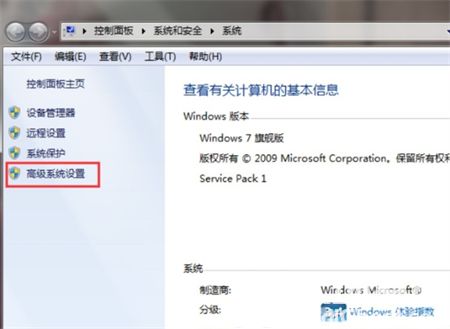
3、出现系统属性窗口,点击性能下的设置。
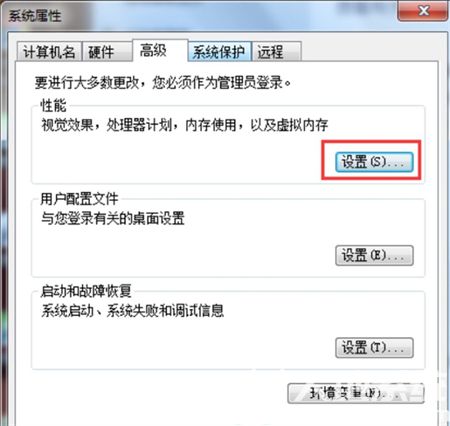
4、之后弹出的窗口中,切换到数据执行包含,选择为除下列选定程序之外的所有程序和服务启动,然后点击下方的添加按钮。
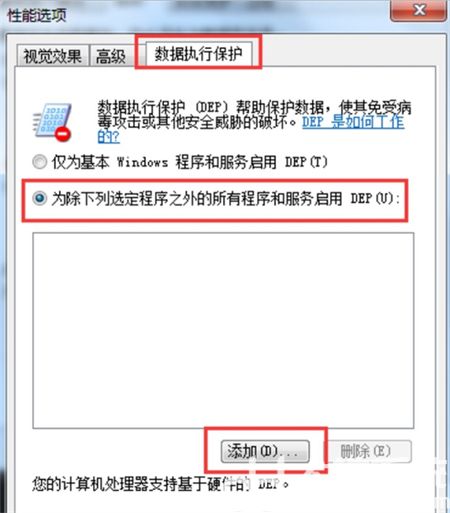
5、弹出的打开窗口,就可以看到停止工作的程序,选择需要打开的程序,点击打开,回到性能选项窗口点击确定就可以了。
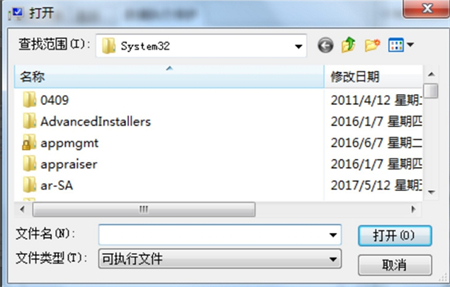
以上内容就是关于win7一打开程序就停止工作怎么办的解决方法,希望能够帮助到广大的用户们